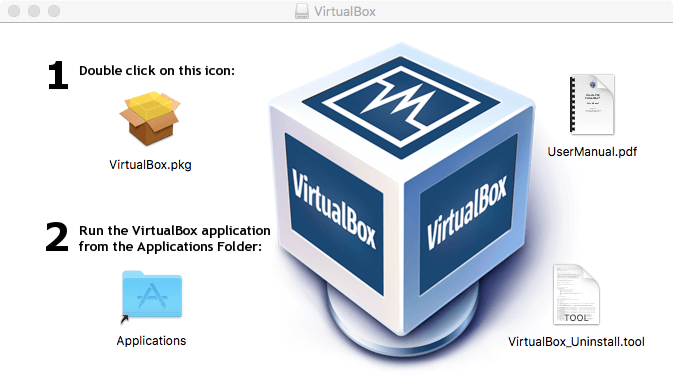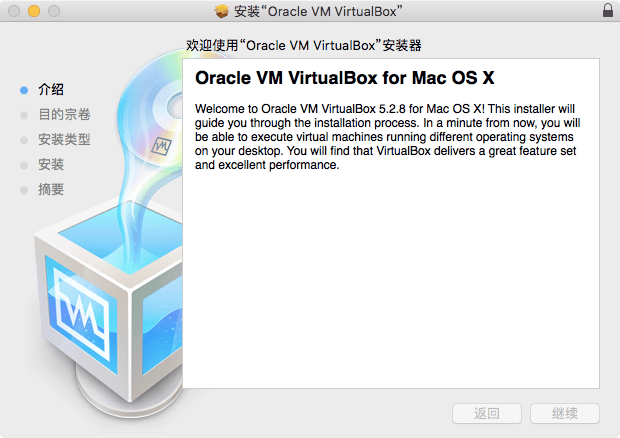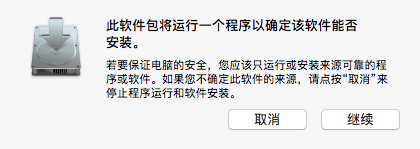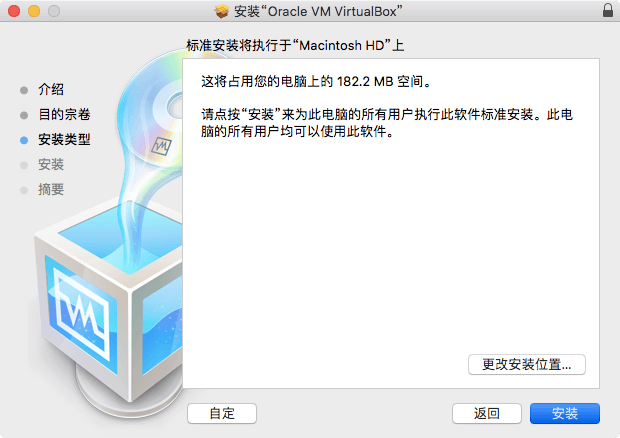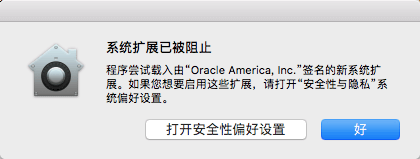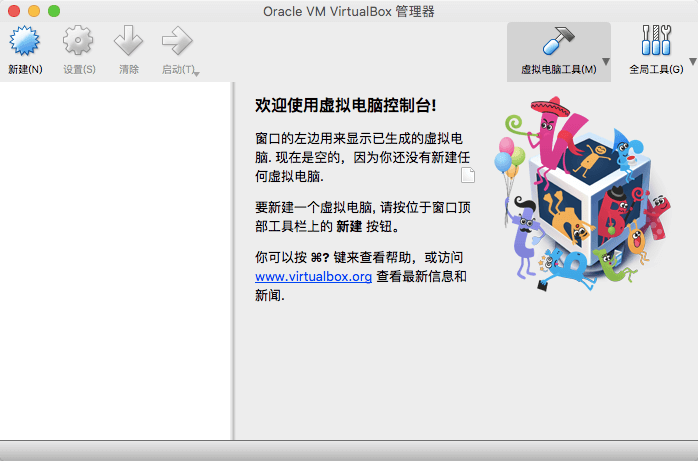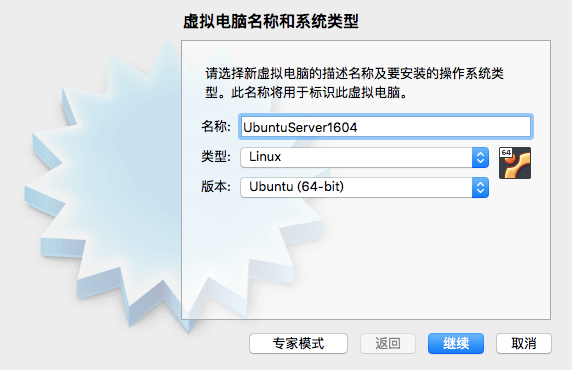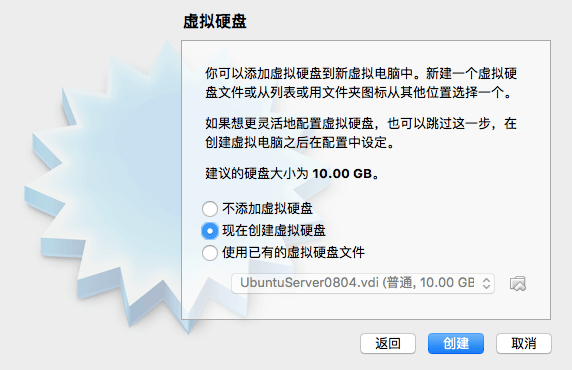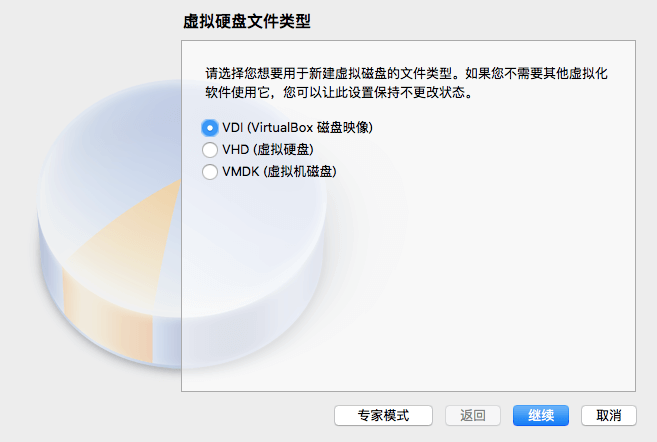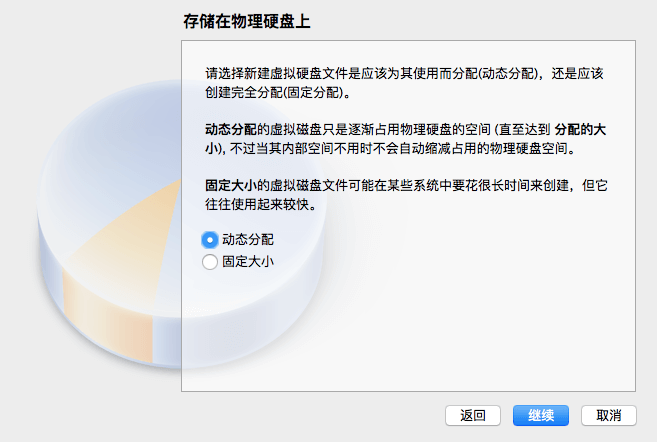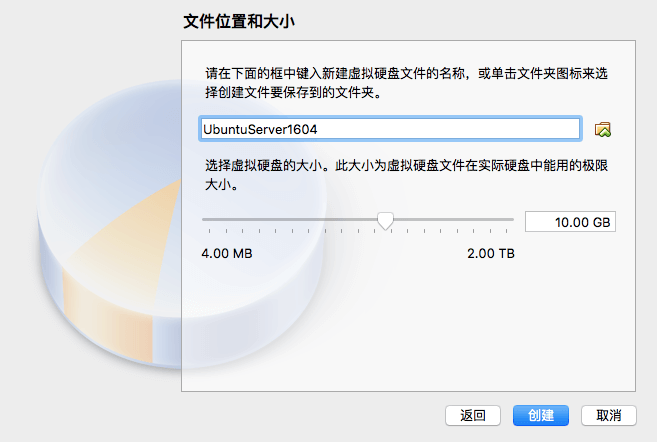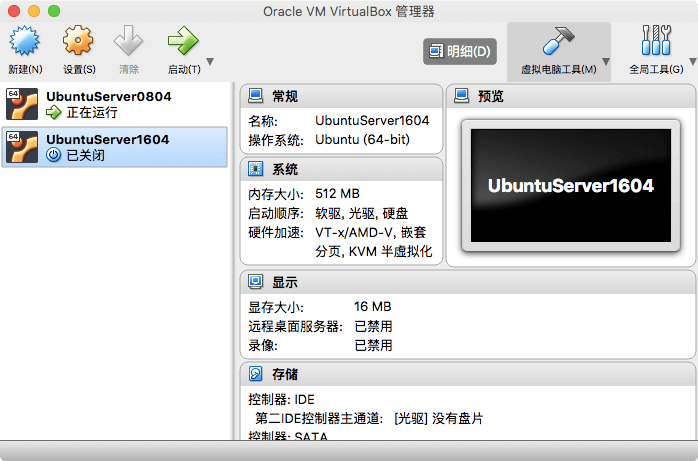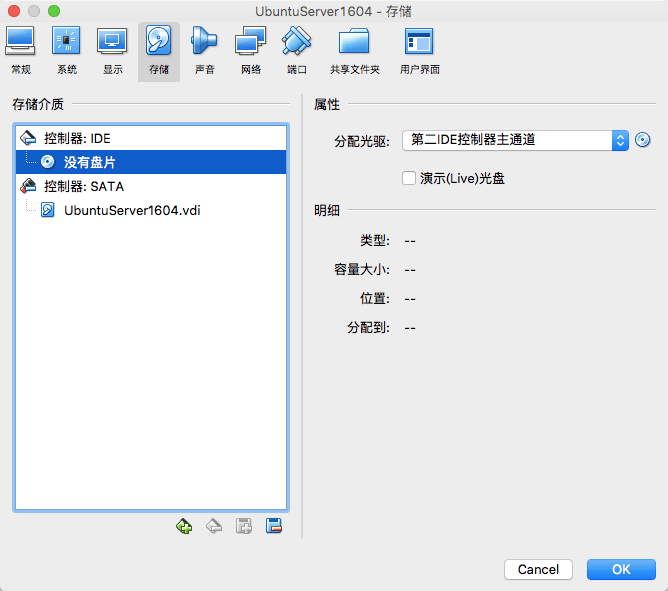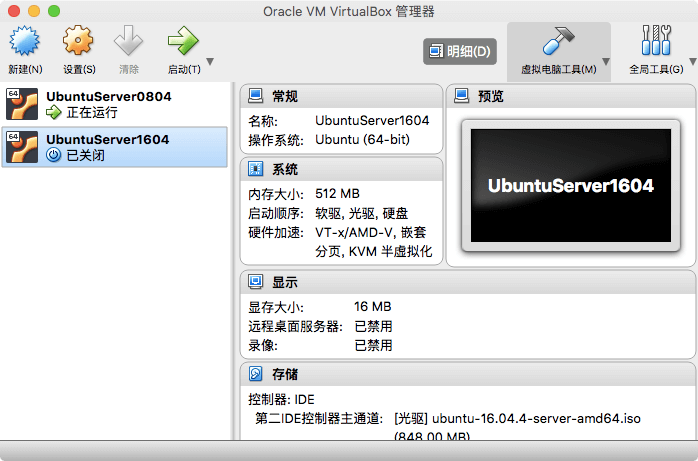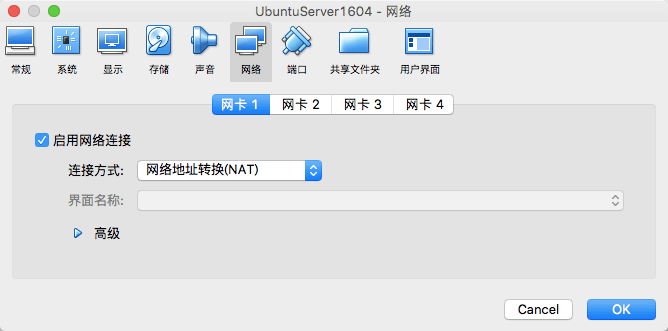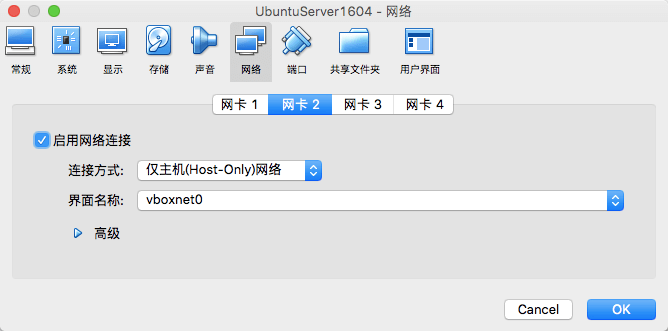进阶
- 虚拟机-M1芯片
- 虚拟机-Intel芯片
- 菜单栏
- 苹果菜单
- 创建快捷方式的应用程序
- 截屏录屏
- 拍摄截屏
- 符号
- 重新命名
- 使用程序坞
- 键盘快捷键
- icon.icns 下载
- 功能键
- 常用术语
- MacOS 系统重装
虚拟机-M1芯片
场景
下载
安装Ubuntu 20.04
- 架构:ARM64
- 内存:8 GiB
- 磁盘:10 GiB
- 显示:VGA
- SPICE 工具:已安装
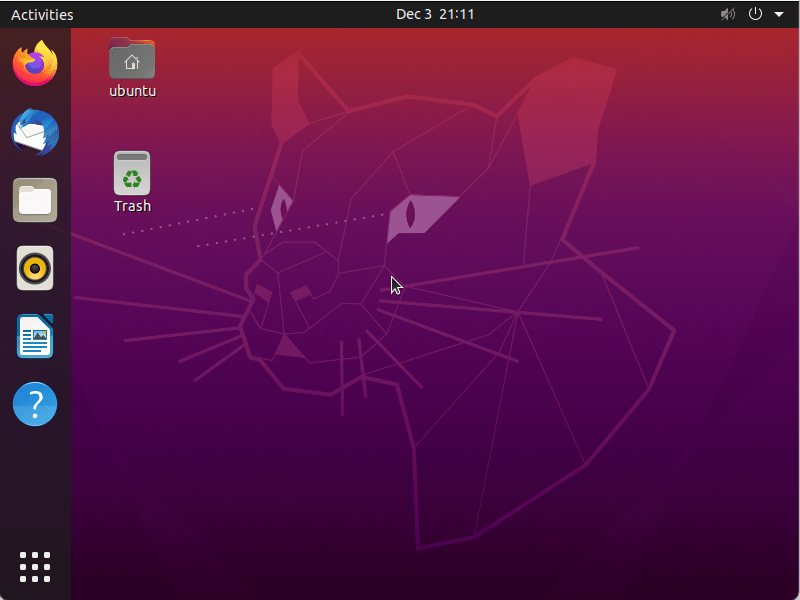
本指南仅适用于 Apple Silicon Mac。
创建一个新的虚拟机
- 打开 UTM 并单击“+”按钮以打开 VM 创建向导。
- 选择“虚拟化”。
- 选择“Linux”。
- 单击“浏览”并选择从上面的链接下载的 Ubuntu Server ISO。按“下一步”继续。
- 选择您希望授予 VM 访问权限的 RAM 和 CPU 内核数量。按“下一步”继续。
- 指定要分配的最大驱动器空间量。按“下一步”继续。
- 如果你有一个目录要挂载到 VM 中,你可以在这里选择它。或者,您可以跳过此步骤,稍后从 VM 窗口的工具栏中选择目录。安装 SPICE 工具后,共享目录将可用(见下文)。按“下一步”继续。
- 按“保存”创建虚拟机,然后按运行按钮启动虚拟机。
- 浏览 Ubuntu 服务器安装程序。如果重新启动失败,您可以手动退出 VM,卸载安装程序 ISO,然后再次启动 VM 以启动新安装。
安装 Ubuntu 桌面
在安装结束时,您将安装没有任何 GUI 的 Ubuntu Server。要安装 Ubuntu Desktop,请登录并运行:
$ sudo apt update
$ sudo apt install ubuntu-desktop
$ sudo reboot
启用剪贴板和目录共享
安装以下内容:
$ sudo apt install spice-vdagent spice-webdavd
您的共享目录显示为http://127.0.0.1:9843/. 您可以使用 WebDAV 客户端来访问它,或者mount.davfs安装它。
故障排除
无法启动到安装程序
如果您启动 VM 并卡在 EFI 屏幕(BdsDxe: failed to load Boot0001或UEFI Interactive Shell),请按顺序尝试以下操作。
- 确保您选择了安装程序 ISO。单击工具栏上的磁盘图标并检查是否有
CD/DVD (ISO) Image (usb): ubuntu-xxx.iso. 如果CD/DVD (ISO) Image (usb): none显示 ,则突出显示该菜单并选择Change然后选择 ISO。如果您没有任何可选择的菜单选项,请再次按照指南操作并确保您已添加可移动驱动器。然后重新启动虚拟机。 - 接下来,尝试进入 EFI Shell。如果你看到
UEFI Interactive Shell了,那么你已经在 shell 中了。否则,重启虚拟机并快速按 Esc 键进入 shell。 - 在 EFI 外壳中,确保您看到
FS0: Alias(s):CD0h0a0a::BLK1:靠近顶部或类似的东西。如果没有,请仔细检查您的配置并确保您配置了可移动驱动器并安装了安装程序 ISO。还要检查您的 ISO 是否有效。 - 输入:
fs0:\efi\boot\bootaa64.efi你应该会看到 GRUB。然后选择Ubuntu Server继续安装。
网络不可用
在显示模式之间切换或更改硬件设置时,网络适配器可能会被 Ubuntu 重命名。要解决此问题,您需要再次设置网络。
- 运行
ip link show并查看最后一个适配器名称。例如,它可能被列为enp0s9。 - 编辑
/etc/netplan/00-installer-config.yaml并复制您的配置enp0s8(或任何旧适配器的名称)并在 forenp0s9(或任何新适配器的名称)之后立即粘贴。 - 重新启动,您应该能够在两种显示模式下使用网络。
在旧版本的 Ubuntu 和其他 Linux 发行版上,您可能没有 Netplan。在这种情况下,请参阅您的发行版的支持文档,了解如何设置新的网络适配器,因为适配器的名称可能已更改。
虚拟机-Intel芯片
场景
下载
安装
点击下载好的文件:
点击安装包,运行安装引导:
如果系统弹出安全提示,点击继续忽略之:
安装位置默认即可,直接点击安装:
安装过程中,可能会因为安全限制而失败:
这时,必须打开 系统偏好设置 >> 安全性与隐私 >> 通用 面板,允许 Oracle America, Inc ,并重新安装。
创建虚拟机
安装成功后,运行 VirtualBox 进入以下界面:
点击新建,开始配置一台新的虚拟机:
配置虚拟机 内存 大小:
新建 虚拟硬盘 (用虚拟硬盘文件模拟硬盘存储数据):
选择 虚拟硬盘文件类型 ,默认即可:
分配方式 选择动态分配,这样在前期可以节省一些磁盘存储空间:
选择虚拟硬盘文件 存储路径 ,同样默认即可:
点击 创建 ,然后新虚拟机就建好了:
到这你可能忍不住想点启动按钮,开启虚拟机了。 但是,现在的虚拟机硬盘还是空的,需要先安装操作系统才能启动。
挂载光盘
安装操作系统,需要系统镜像,比如一块光盘。
虚拟机可以直接访问宿主的光驱;也可以通过虚拟光驱直接连接到一个 ISO 文件,这种方式更加便捷。
点击存储进入虚拟机 存储介质 管理:
选中光驱并点击右边光盘标识,在弹出的文件选择框中选定光盘文件( ISO 格式)即可:
Linux 系统 ISO 镜像下载链接
这时,可以点击启动开启虚拟机了。 虚拟机启动后,将在光盘的引导下开始安装操作系统。
扩展包安装
- 如果出现下图问题
组建网络
虚拟机默认通过一个 NAT 网络与宿主相连,这样虚拟机便能上网。
在 NAT 模式下,宿主不能通过网络访问虚拟机。 如果想通过 ssh 登录虚拟机或者想访问虚拟机提供的网络服务,只能再配置一块虚拟网卡。
进入虚拟机 网络管理 ,看到默认已经接入了一块虚拟网卡,连接方式为 NAT :
虚拟机最多可以接入 4 块网卡,可以组建各种网络用于学习实验,而且非常方便!
接着,我们选中第二块网卡,并启用:
连接方式选择 Host-Only 网络,然后选择一个网络(界面)。 如果还没建过 Host-Only 网络,需要新建一个。 点击 VirtualBox 管理 菜单,选择 主机网络管理器 :
如上,网络建好后,宿主机可以看到一块名为 vboxnet0 的虚拟网卡, IP 地址为 192.168.56.1 (可自定义)。 虚拟机网卡连接到这个界面后,简单配置后便可与宿主通讯。
菜单栏
菜单栏贯穿 Mac 的屏幕顶部。使用菜单栏中的菜单和图标可选取命令、执行任务和检查状态。
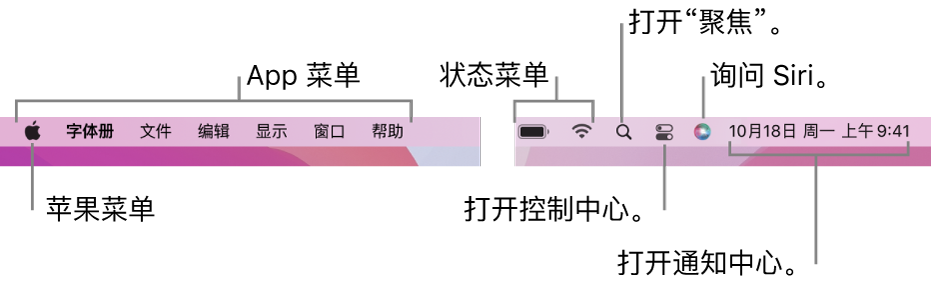
您可以设定选项以自动隐藏菜单栏,使其只有在指针移到屏幕顶部时才会显示。
苹果菜单
苹果菜单 
App 菜单
App 菜单位于苹果菜单旁边。您正在使用的 App 名称以粗体显示,后面为其他菜单,通常为标准名称,如“文件”、“编辑”、“格式”或“窗口”。每个 App 都有一个“帮助”菜单,从中可获取关于如何使用该 App 的信息。
状态菜单
菜单栏的最右侧附近是通常以图标表示的项目(有时称为状态菜单),可让您检查 Mac 的状态(如电池充电情况)或自定功能(如键盘亮度)。
聚焦
如果菜单栏中显示“聚焦”图标 ![]() ,请点按该图标以在 Mac 和网上搜索项目。
,请点按该图标以在 Mac 和网上搜索项目。
控制中心
点按“控制中心”图标 ![]() 以打开“控制中心”,您可以在此处访问常用的功能,如“隔空投送”、“隔空播放”等。
以打开“控制中心”,您可以在此处访问常用的功能,如“隔空投送”、“隔空播放”等。
通知中心
在菜单栏最右侧,点按日期和时间以打开“通知中心”,您可以在此处查看约会、备忘录、天气等,并稍后查看未读通知。
苹果菜单
苹果菜单 
|
Apple 菜单项 |
描述 |
|---|---|
|
关于本机 |
显示关于 Mac 的信息(包括 macOS 的版本)、处理器类型、内存大小以及优化储存空间。 您还可以查看 Mac 手册并获取有关服务或维修的信息。 |
|
系统偏好设置 |
打开“系统偏好设置”以自定 Mac 各方面的设置和更新 macOS。 |
|
App Store |
访问 App Store,在其中您将找到可在 Mac 上使用的有趣 App 以及针对 App 和打印机的更新等。
|
|
位置 |
选取网络位置。仅在您使用多个网络位置时,才会出现此选项。 |
|
最近使用的项目 |
在您使用 App、文件和网络电脑(服务器)时,它们的名称会添加到此列表,这样您可以在将来快速访问它们。您可以在“通用”偏好设置中设定选项,来指定显示在列表中项目的数量。选取苹果菜单 >“系统偏好设置”,然后点按“通用”
|
|
强制退出 |
如果 App 停止响应,请选取此选项。 【重要事项】如果强制退出 App,可能会丢失任何未存储的更改。 |
|
睡眠 |
让屏幕变暗,减少能源消耗但不会将 Mac 关机。 |
|
重新启动 |
暂时将 Mac 关机,然后立即自动重新开机。 |
|
关机 |
完全将 Mac 关机。 |
|
锁定屏幕 |
需要时立即锁定屏幕来保护 Mac 和信息安全。请参阅锁定 Mac 的屏幕。 |
|
退出登录 |
退出登录当前用户帐户而不将 Mac 关机。如果您与有自己的帐户的其他用户共享 Mac,此操作会非常有用。 |
创建快捷方式的应用程序
选中需要创建快捷方式的应用程序,两个手指按下 option + command,再用鼠标拖动应用程序至桌面即可。
如果你创建的快捷方式和应用在一个文件夹的话,那么快捷方式的命名还会变成「XXX 的替身」
截屏录屏
您可以在 Mac 上使用“截屏”或键盘快捷键拍摄屏幕图片(称为截屏)或录制屏幕。“截屏”的工具面板可让您轻松截屏和录制屏幕,并包含控制所捕捉内容的选项,例如您可以设定定时器延迟或者包含光标或点按。
使用“截屏”拍摄屏幕图片或录制屏幕
-
在 Mac 上,按下 Shift-Command-5(或使用启动台)以打开“截屏”并显示工具。

-
点按要使用的工具以选择要捕捉或录制的内容(或使用触控栏)。
对于屏幕的某些部分,您可以拖移选取框来将其包括在内,或拖移选取框的边缘来调整捕捉或录制区域的大小。
操作
工具
捕捉整个屏幕

捕捉窗口

捕捉屏幕的一部分

录制整个屏幕

录制屏幕的一部分

-
根据需要点按“选项”。
根据您是截屏还是录制屏幕,可用的选项会有所不同。例如,您可以设定延时拍摄或者显示鼠标指针或点按,以及指定文件的存储位置。
“显示浮动缩略图”选项可帮助您轻松处理完成的拍摄或录制,它会在屏幕的右下角浮动显示几秒钟,使您有时间将其拖移到文稿中、给其添加标记或在存储到您指定的位置前将其共享。
-
开始截屏或录制屏幕:
-
整个屏幕或屏幕的一部分:点按“捕捉”。
-
窗口:将指针移到窗口,然后点按该窗口。
-
录制:点按“录制”。若要停止录制,请点按菜单栏的“停止录制”按钮
 。
。
设定“显示浮动缩略图”选项后,当缩略图在屏幕右下角短暂显示时,您可以执行以下任一操作:
-
向右轻扫以立即存储文件并使缩略图消失。
-
将缩略图拖移到文稿、电子邮件、备忘录或“访达”窗口中。
-
点按缩略图以打开窗口,从中您可以标记截屏或修剪屏幕录制文件,或者进行共享。
根据您所选的截屏或屏幕录制的存储位置,相应的 App 可能会打开。
-
使用键盘快捷键拍照
您可以在 Mac 上使用各种键盘快捷键给屏幕拍照。文件将存储到桌面。
【提示】若要拷贝截屏以便粘贴到其他位置(如在电子邮件中或其他设备),请按住 Control 键并按下其他按键。例如,若要拷贝整个屏幕,请按下 Shift-Command-Control-3。
|
操作 |
快捷键 |
||||||||||
|---|---|---|---|---|---|---|---|---|---|---|---|
|
捕捉整个屏幕 |
按下 Shift-Command-3。 |
||||||||||
|
捕捉屏幕的一部分 |
按下 Shift-Command-4,然后将十字指针移到要截屏的位置。按下鼠标或触控板键,拖移到要捕捉的区域,然后松开鼠标或触控板键。 |
||||||||||
|
捕捉窗口或菜单栏 |
按下 Shift-Command-4,然后按下空格键。将相机指针移到窗口或菜单栏上方以高亮显示该区域,然后点按。 |
||||||||||
|
捕捉菜单和菜单项 |
打开菜单,按下 Shift-Command-4,然后将指针拖移到要捕捉的菜单项上。 |
||||||||||
|
打开截屏 |
按下 Shift-Command 5。 |
||||||||||
|
捕捉触控栏 |
按下 Shift-Command-6。 |
||||||||||
您可以在“键盘”偏好设置的“快捷键”面板中,自定这些键盘快捷键。在 Mac 上,选取苹果菜单 
![]() ,然后点按“快捷键”。
,然后点按“快捷键”。
截屏将存储为 .png 文件,而屏幕录制将存储为 .mov 文件。文件名将以“截屏”或“屏幕录制”开头,并包括日期和时间。
您可能无法在某些 App 中拍摄窗口的图片,如 DVD 播放程序。
拍摄截屏
如何在 Mac 上拍摄截屏

- 要拍摄截屏,请同时按住以下三个按键:Shift、Command 和 3。
- 如果在屏幕角落看到缩略图,请点按缩略图以编辑截屏。或者等待截屏存储到桌面。

如何捕捉屏幕上的某一部分

- 同时按住以下三个按键:Shift、Command 和 4。
- 拖移十字线
 以选择要捕捉的屏幕区域。要移动所选区域,请在拖移时按住空格键。要取消拍摄截屏,请按下 Esc (Escape) 键。
以选择要捕捉的屏幕区域。要移动所选区域,请在拖移时按住空格键。要取消拍摄截屏,请按下 Esc (Escape) 键。
- 要拍摄截屏,请松开鼠标或触控板按钮。
- 如果在屏幕角落看到缩略图,请点按缩略图以编辑截屏。或者等待截屏存储到桌面。

如何捕捉窗口或菜单
![]()
- 打开您要捕捉的窗口或菜单。
- 同时按住以下按键:Shift、Command、4 和空格键。指针会变为相机图标
 。要取消拍摄截屏,请按下 Esc (Escape) 键。
。要取消拍摄截屏,请按下 Esc (Escape) 键。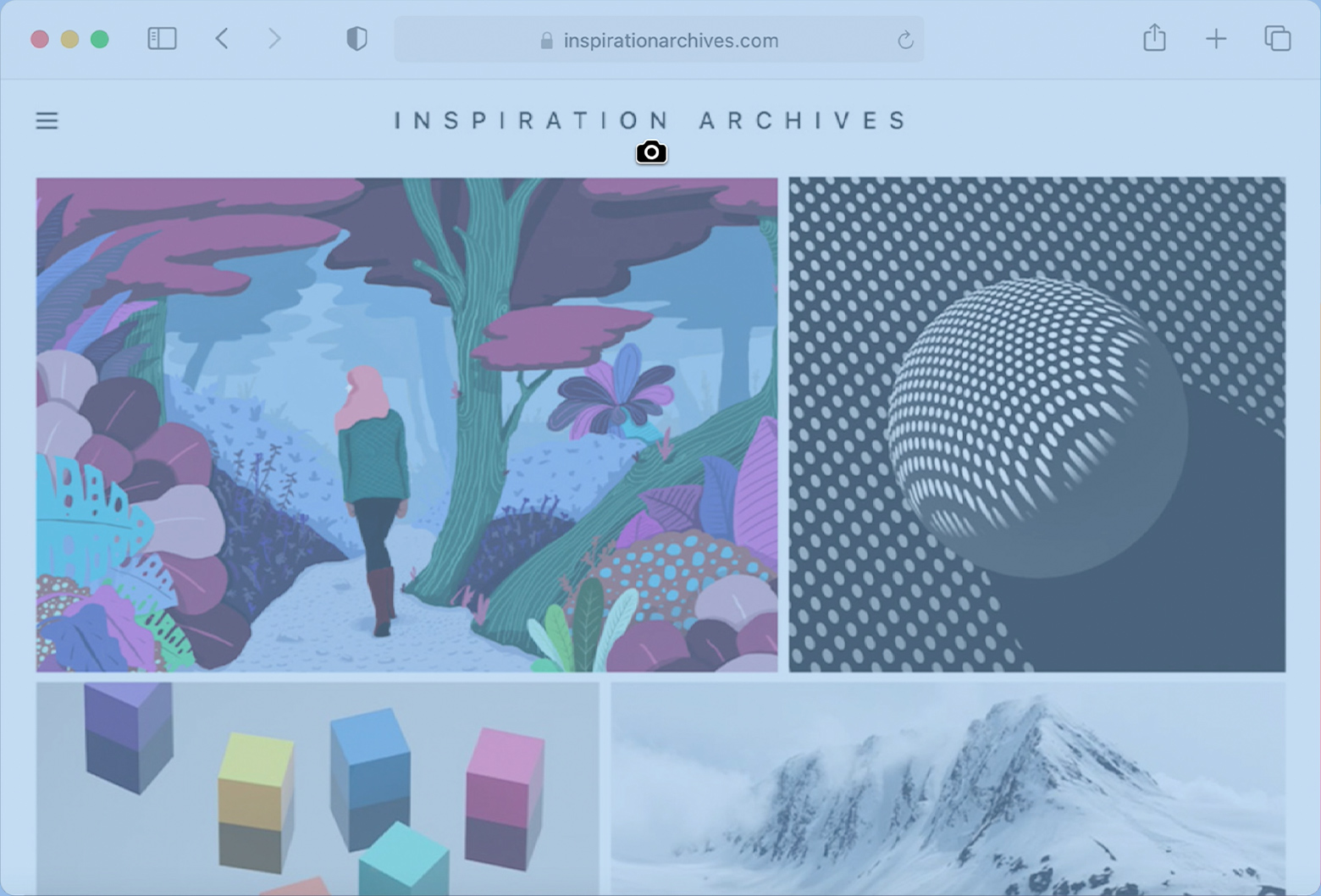
- 点按窗口或菜单以捕捉它。要从截屏中去除窗口的阴影,请在点按时按住 Option 键。
- 如果在屏幕角落看到缩略图,请点按缩略图以编辑截屏。或者等待截屏存储到桌面。

在哪里可以找到截屏
默认情况下,截屏会以“Screen Shot [日期] [时间].png”作为文件名存储到桌面。
在 macOS Mojave 或更高版本中,您可以从“截屏”App 的“选项”菜单中更改截屏的默认存储位置。您也可以将缩略图拖移到文件夹或文稿中。
符号
|
修饰键 |
符号 |
|---|---|
|
Command |
|
|
Shift |
|
|
Option |
|
|
Control |
|
|
Return |
|
|
Delete |
|
|
向前删除键 |
|
|
上箭头键 |
|
|
下箭头键 |
|
|
左箭头键 |
|
|
右箭头键 |
|
|
Page Up |
|
|
Page Down |
|
|
Top (Home) |
|
|
End |
|
|
右制表符 |
|
|
左制表符 |
|
|
Escape (Esc) |
|
重新命名
您可以更改大多数文件、文件夹以及磁盘的名称,包括内置硬盘(默认名称为“Macintosh HD”)。如果您更改了硬盘名称,它仍会以其原始名称出现在网络上。
给一个项目重新命名
给多个项目重新命名
-
在 Mac 上,选择项目,然后按住 Control 键点按其中一个项目。
-
在快捷键菜单中,选取“重新命名”。
-
在“给访达项目重新命名”下方的弹出式菜单中,选择替换名称中的文本、给名称添加文本或更改名称格式。
-
替换文本:在“查找”栏中输入要移除的文本,然后在“替换成”栏中输入要添加的文本。
-
添加文本:在栏中输入要添加的文本,然后选取将文本添加到当前名称之前或之后。
-
格式:选取文件的名称格式,然后选取将索引、计数或日期放在名称之前或之后。在“自定格式”栏中输入名称,然后输入您想要开始的数字。
-
-
点按“重新命名”。
有一些项目不应该重新命名:
-
App 文件夹以及系统附带的任何项目(如“资源库”文件夹)。如果您更改项目的名称后遇到问题,请将它改回原来的名称。如果这也无济于事,则可能需要重新安装该软件。
-
文件扩展名 — 某些文件名称结尾处的小圆点及其后面的几个字母或字词(例如“.jpg”)。如果更改扩展名,您可能再也无法使用创建该文件的 App 来打开它。
-
您的个人文件夹(以您名字命名的文件夹)。
使用程序坞
Mac 桌面上的程序坞是访问您每日常用 App 和功能(例如,启动台和废纸篓)的便利位置。

程序坞最多可以显示三个未添加到其中的最近使用的 App,以及一个从互联网下载的项目文件夹。程序坞默认位于屏幕底部边缘,但您也可以设定选项以将其显示在左侧或右侧边缘。
打开程序坞中的项目
在 Mac 上的程序坞中,执行以下任一项操作:
-
打开 App:点按 App 图标。例如,若要打开“访达”,请点按程序坞中的“访达”图标
 。
。 -
在 App 中打开文件:将文件拖移到 App 图标上。例如,若要打开在 Pages 文稿中创建的文稿,请将其拖移到程序坞中的 Pages 文稿图标上。
-
在“访达”中显示项目:按住 Command 键点按该项目的图标。
-
切换到上一个 App 并隐藏当前 App:按住 Option 点按当前 App 图标。
-
切换到另一个 App 并隐藏其他所有 App:按住 Option-Command 键点按想要切换至的 App 图标。
对程序坞中的项目执行其他操作
在 Mac 上的程序坞中,执行以下任一项操作:
-
显示操作的快捷键菜单:按住 Control 键点按项目以显示其快捷键菜单,然后选取一项操作(如“显示最近使用”),或点按文件名以打开文件。
-
强制退出 App:如果 App 停止响应,请按住 Control 键点按该 App 图标,然后选取“强制退出”(可能会丢失未存储的更改)。
添加、移除或重新排列程序坞中的项目
在 Mac 上,执行以下任一项操作:
-
将项目添加到程序坞:将 App 拖移到分隔最近使用的 App 的分隔线左侧(或上方)。将文件和文件夹拖移到分隔最近使用的 App 的另一条分隔线的右侧(或下方)。该项目的替身将会放到程序坞中。
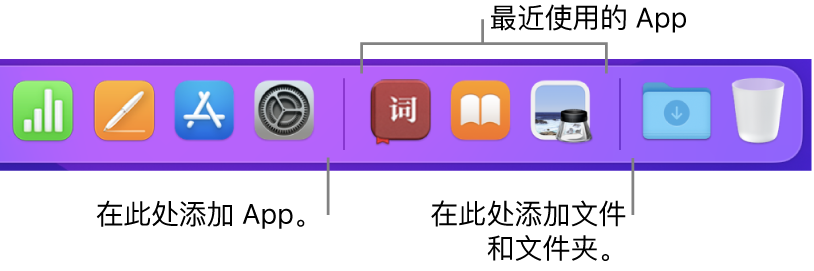
将文件夹拖移到程序坞后,您可以通过叠放形式查看文件夹。程序坞默认附带“下载”文件夹。请参阅在程序坞中使用文件夹。
-
从程序坞中移除项目:将项目拖出程序坞,直到显示“移除”。只有替身会被移除;实际项目会保留在 Mac 上。
如果您无意中从程序坞移除了 App 图标,可轻松再将其放回去(App 依然保留在 Mac 上)。打开 App 使其图标再次显示在程序坞上。按住 Control 键点按 App 的图标,然后选取“选项”>“在程序坞中保留”。
-
重新排列程序坞中的项目:将项目拖到新位置。
【提示】如果您使用“接力”,则在 iPhone、iPad、iPod touch 或 Apple Watch 上所使用 App 的“接力”图标会出现程序坞的右端附近。
自定程序坞
-
在 Mac 上,选取苹果菜单

 。
。 -
在边栏中的“程序坞与菜单栏”部分中,更改想要的选项。
例如,您可以更改项目在程序坞中的显示方式,调整程序坞的大小,将其放在屏幕的左侧或右侧边缘,或者甚至隐藏程序坞。
若要了解选项,请点按面板中的“帮助”按钮
 。
。
【提示】若要快速调整程序坞的大小,请将指针移到程序坞的分隔线上直到双箭头出现,然后点按并上下拖移指针。您可以按住 Control 键点按分隔线以从快捷键菜单访问其他操作。
您可以使用键盘快捷键导航至程序坞。按下 Control-F3(Mac 笔记本电脑上为 Control-Fn-F3)以移到程序坞。然后使用左箭头键和右箭头键在图标之间移动。按下 Return 键以打开一个项目。
程序坞中图标上的红色标记表明您还需要在 App 或“系统偏好设置”中执行一步或多步操作。例如,程序坞中“邮件”图标上的红色标记表明您有要阅读的新电子邮件。
键盘快捷键
您可以按下某些组合键来实现通常需要鼠标、触控板或其他输入设备才能完成的操作。
要使用键盘快捷键,请按住一个或多个修饰键,然后按快捷键的最后一个键。例如,要使用 Command-C(拷贝),请按住 Command 键并按 C 键,然后同时松开这两个键。Mac 菜单和键盘通常使用符号来表示某些按键,其中包括以下修饰键:
| Command(或 Cmd)⌘ | Option(或 Alt)⌥ | Caps Lock ⇪ |
| Shift ⇧ | Control(或 Ctrl)⌃ | Fn |
在 Windows PC 专用键盘上,请用 Alt 键代替 Option 键,用 Windows 标志键代替 Command 键。
Apple 键盘上的某些按键具有特殊符号和功能,例如显示屏亮度 ![]() 、键盘亮度
、键盘亮度 ![]() 、调度中心等。如果您的键盘上没有这些功能,您也许可以通过创建自己的键盘快捷键来实现其中的一些功能。要将这些键用作 F1、F2、F3 或其他标准功能键,请将它们与 Fn 键组合使用。
、调度中心等。如果您的键盘上没有这些功能,您也许可以通过创建自己的键盘快捷键来实现其中的一些功能。要将这些键用作 F1、F2、F3 或其他标准功能键,请将它们与 Fn 键组合使用。

剪切、拷贝、粘贴和其他常用快捷键
- Command-X:剪切所选项并拷贝到剪贴板。
- Command-C:将所选项拷贝到剪贴板。这同样适用于“访达”中的文件。
- Command-V:将剪贴板的内容粘贴到当前文稿或应用中。这同样适用于“访达”中的文件。
- Command-Z:撤销上一个命令。随后您可以按 Shift-Command-Z 来重做,从而反向执行撤销命令。在某些应用中,您可以撤销和重做多个命令。
- Command-A:全选各项。
- Command-F:查找文稿中的项目或打开“查找”窗口。
- Command-G:再次查找:查找之前所找到项目出现的下一个位置。要查找出现的上一个位置,请按 Shift-Command-G。
- Command-H:隐藏最前面的应用的窗口。要查看最前面的应用但隐藏所有其他应用,请按 Option-Command-H。
- Command-M:将最前面的窗口最小化至“程序坞”。要最小化最前面的应用的所有窗口,请按 Option-Command-M。
- Command-O:打开所选项,或打开一个对话框以选择要打开的文件。
- Command-P:打印当前文稿。
- Command-S:存储当前文稿。
- Command-T:打开新标签页。
- Command-W:关闭最前面的窗口。要关闭应用的所有窗口,请按下 Option-Command-W。
- Option-Command-Esc:强制退出应用。
- Command-空格键:显示或隐藏“聚焦”搜索栏。要从“访达”窗口进行“聚焦”搜索,请按 Command–Option–空格键。(如果您使用多个输入源以便用不同的语言键入内容,这些快捷键会更改输入源而非显示“聚焦”。了解如何更改冲突的键盘快捷键。)
- Control-Command–空格键:显示字符检视器,您可以从中选择表情符号和其他符号。
- Control-Command-F:全屏使用应用(如果应用支持)。
- 空格键:使用“快速查看”来预览所选项。
- Command-Tab:在多个打开的 App 之间切换到下一个最近使用的 App。
- Shift-Command-5:在 macOS Mojave 或更高版本中,拍摄截屏或录制屏幕。也可以使用 Shift-Command-3 或 Shift-Command-4 来拍摄截屏。进一步了解截屏。
- Shift-Command-N:在“访达”中创建一个新文件夹。
- Command-逗号 (,):打开最前面的应用的偏好设置。

睡眠、退出登录和关机快捷键
在这些快捷键中,您可能需要按住其中一些快捷键稍长时间。这样有助于避免无意中启用快捷键。
- 电源按钮:按下可将 Mac 开机或将 Mac 从睡眠状态唤醒。按住这个按钮 1.5 秒可使 Mac 进入睡眠状态*。继续按住则会强制 Mac 关机。
- Option–Command–电源按钮*或 Option–Command–Media Eject(Option–Command–介质推出键)
 :将您的 Mac 置于睡眠状态。
:将您的 Mac 置于睡眠状态。 - Control–Shift–电源按钮*或 Control–Shift–Media Eject(Control–Shift–介质推出键)
 :将显示器置于睡眠状态。
:将显示器置于睡眠状态。 - Control–电源按钮* 或 Control–介质推出键
 :显示一个对话框,询问您是要重新启动、睡眠还是关机。
:显示一个对话框,询问您是要重新启动、睡眠还是关机。 - Control–Command–电源按钮*:强制 Mac 重新启动,系统不会提示是否要存储任何打开且未存储的文稿。
- Control–Command–Media Eject(Control–Command–介质推出键)
 :退出所有应用,然后重新启动您的 Mac。如果任何打开的文稿有未存储的更改,系统会询问您是否要存储这些更改。
:退出所有应用,然后重新启动您的 Mac。如果任何打开的文稿有未存储的更改,系统会询问您是否要存储这些更改。 - Control–Option–Command–电源按钮* 或 Control–Option–Command–介质推出键
 :退出所有 App,然后将您的 Mac 关机。如果任何打开的文稿有未存储的更改,系统会询问您是否要存储这些更改。
:退出所有 App,然后将您的 Mac 关机。如果任何打开的文稿有未存储的更改,系统会询问您是否要存储这些更改。 - Control-Command-Q:立即锁定屏幕。
- Shift–Command–Q:退出登录您的 macOS 用户帐户。系统将提示您确认。要在不确认的情况下立即退出登录,请按下 Option-Shift-Command-Q。
* 不适用于触控 ID 传感器。

访达和系统快捷键
- Command-D:复制所选文件。
- Command-E:推出所选磁盘或宗卷。
- Command-F:在“访达”窗口中开始“聚焦”搜索。
- Command-I:显示所选文件的“显示简介”窗口。
- Command-R:(1) 如果在“访达”中选择了某个别名:显示所选别名对应的原始文件。(2) 在某些应用(如“日历”或 Safari 浏览器)中,刷新或重新载入页面。(3) 在“软件更新”偏好设置中,再次检查有没有软件更新。
- Shift-Command-C:打开“电脑”窗口。
- Shift-Command-D:打开“桌面”文件夹。
- Shift-Command-F:打开“最近使用”窗口,其中显示了您最近查看或更改过的所有文件。
- Shift-Command-G:打开“前往文件夹”窗口。
- Shift-Command-H:打开当前 macOS 用户帐户的个人文件夹。
- Shift-Command-I:打开 iCloud 云盘。
- Shift-Command-K:打开“网络”窗口。
- Option-Command-L:打开“下载”文件夹。
- Shift-Command-N:新建文件夹。
- Shift-Command-O:打开“文稿”文件夹。
- Shift-Command-P:在“访达”窗口中显示或隐藏预览面板。
- Shift-Command-R:打开“隔空投送”窗口。
- Shift-Command-T:显示或隐藏“访达”窗口中的标签栏。
- Ctrl-Shift-Command-T:将所选的“访达”项目添加到“程序坞”(OS X Mavericks 或更高版本)
- Shift-Command-U:打开“实用工具”文件夹。
- Option-Command-D:显示或隐藏“程序坞”。
- Control-Command-T:将所选项添加到边栏(OS X Mavericks 或更高版本)。
- Option-Command-P:隐藏或显示“访达”窗口中的路径栏。
- Option-Command-S:隐藏或显示“访达”窗口中的边栏。
- Command–斜线 (/):隐藏或显示“访达”窗口中的状态栏。
- Command-J:显示“显示”选项。
- Command-K:打开“连接服务器”窗口。
- Control-Command-A:为所选项制作替身。
- Command-N:打开一个新的“访达”窗口。
- Option-Command-N:新建智能文件夹。
- Command-T:在当前“访达”窗口中有单个标签页开着的状态下显示或隐藏标签页栏。
- Option-Command-T:在当前“访达”窗口中有单个标签页开着的状态下显示或隐藏工具栏。
- Option-Command-V:将剪贴板中的文件从原始位置移动到当前位置。
- Command-Y:使用“快速查看”预览所选文件。
- Option-Command-Y:显示所选文件的快速查看幻灯片显示。
- Command-1:以图标方式显示“访达”窗口中的项目。
- Command-2:以列表方式显示“访达”窗口中的项目。
- Command-3:以分栏方式显示“访达”窗口中的项目。
- Command-4:以画廊方式显示“访达”窗口中的项目。
- Command–左中括号 ([):前往上一文件夹。
- Command–右中括号 (]):前往下一个文件夹。
- Command–上箭头:打开包含当前文件夹的文件夹。
- Command–Control–上箭头:在新窗口中打开包含当前文件夹的文件夹。
- Command–下箭头:打开所选项。
- 右箭头:打开所选文件夹。这个快捷键仅在列表视图中有效。
- 左箭头:关闭所选文件夹。这个快捷键仅在列表视图中有效。
- Command-Delete:将所选项移到废纸篓。
- Shift-Command-Delete:清倒废纸篓。
- Option-Shift-Command-Delete:清倒废纸篓而不显示确认对话框。
- Command-调低亮度:当 Mac 连接到多台显示器时,打开或关闭视频镜像功能。
- Option–调高亮度:打开“显示器”偏好设置。这个快捷键可与任一亮度键搭配使用。
- Control–调高亮度或 Control–调低亮度:更改外部显示器的亮度(如果显示器支持)。
- Option-Shift–调高亮度或 Option-Shift–调低亮度:以较小的步幅调节显示器亮度。如果您的显示器支持,可以将 Control 键添加到此快捷键,以便在外置显示器上进行调节。
- Option–“调度中心”:打开“调度中心”偏好设置。
- Command-调度中心:显示桌面。
- Control–下箭头:显示最前面的应用的所有窗口。
- Option–调高音量:打开“声音”偏好设置。这个快捷键可与任一音量键搭配使用。
- Option-Shift–调高音量或 Option-Shift–调低音量:以较小的步幅调节音量。
- Option–键盘调高亮度:打开“键盘”偏好设置。这个快捷键可与任一键盘亮度键搭配使用。
- Option-Shift–键盘调高亮度或 Option-Shift–键盘调低亮度:以较小的步幅调节键盘亮度。
- 连按 Option 键:在单独的窗口中打开项目,然后关闭原始窗口。
- 连按 Command 键:在单独的标签页或窗口中打开文件夹。
- 按住 Command 键拖移到另一个宗卷:将拖移的项目移到另一个宗卷,而不是拷贝它。
- 按住 Option 键拖移:拷贝托移的项目。拖移项目时指针会随之变化。
- 拖移时按住 Option-Command:为拖移的项目制作替身。拖移项目时指针会随之变化。
- 按住 Option 键点按开合三角:打开所选文件夹内的所有文件夹。此快捷键仅在列表视图中有效。
- 按住 Command 键点按窗口标题:查看包含当前文件夹的文件夹。
- 了解如何使用 Command 或 Shift 在“访达”中选择多个项目。
- 点按“访达”菜单栏中的“前往”菜单查看用于打开许多常用文件夹(如“应用程序”、“文稿”、“下载”、“实用工具”和“iCloud 云盘”)的快捷键。

文稿快捷键
这些快捷键的行为可能因您使用的应用而异。
- Command-B:以粗体显示所选文本,或者打开或关闭粗体显示功能。
- Command-I:以斜体显示所选文本,或者打开或关闭斜体显示功能。
- Command-K:添加网页链接。
- Command-U:对所选文本加下划线,或者打开或关闭加下划线功能。
- Command-T:显示或隐藏“字体”窗口。
- Command-D:从“打开”对话框或“存储”对话框内选择“桌面”文件夹。
- Control-Command-D:显示或隐藏所选字词的定义。
- Shift-Command–冒号 (:):显示“拼写和语法”窗口。
- Command–分号 (;):查找文稿中拼写错误的字词。
- Option-Delete:删除插入点左边的字词。
- Control-H:删除插入点左边的字符。也可以使用 Delete 键。
- Control-D:删除插入点右边的字符。也可以使用 Fn-Delete。
- Fn-Delete:在没有向前删除 键的键盘上向前删除。也可以使用 Control-D。
- Control-K:删除插入点与行或段落末尾处之间的文本。
- Fn-上箭头:Page Up:向上滚动一页。
- Fn–下箭头:Page Down:向下滚动一页。
- Fn–左箭头:Home:滚动到文稿开头。
- Fn–右箭头:End:滚动到文稿末尾。
- Command–上箭头:将插入点移至文稿开头。
- Command–下箭头:将插入点移至文稿末尾。
- Command–左箭头:将插入点移至当前行的行首。
- Command–右箭头:将插入点移至当前行的行尾。
- Option–左箭头:将插入点移至上一字词的词首。
- Option–右箭头:将插入点移至下一字词的词尾。
- Shift-Command–上箭头:选中插入点与文稿开头之间的文本。
- Shift-Command–下箭头:选中插入点与文稿末尾之间的文本。
- Shift-Command–左箭头:选中插入点与当前行行首之间的文本。
- Shift-Command–右箭头:选中插入点与当前行行尾之间的文本。
- Shift–上箭头:将文本选择范围扩展到上一行相同水平位置的最近字符处。
- Shift–下箭头:将文本选择范围扩展到下一行相同水平位置的最近字符处。
- Shift–左箭头:将文本选择范围向左扩展一个字符。
- Shift–右箭头:将文本选择范围向右扩展一个字符。
- Option–Shift–上箭头:将文本选择范围扩展到当前段落的段首,再按一次则扩展到下一段落的段首。
- Option–Shift–下箭头:将文本选择范围扩展到当前段落的段尾,再按一次则扩展到下一段落的段尾。
- Option–Shift–左箭头:将文本选择范围扩展到当前字词的词首,再按一次则扩展到后一字词的词首。
- Option–Shift–左箭头:将文本选择范围扩展到当前字词的词尾,再按一次则扩展到后一字词的词尾。
- Control–A:移至行或段落的开头。
- Control–E:移至行或段落的末尾。
- Control–F:向前移动一个字符。
- Control–B:向后移动一个字符。
- Control–L:将光标或所选内容置于可见区域中央。
- Control–P:上移一行。
- Control–N:下移一行。
- Control–O:在插入点后新插入一行。
- Control–T:将插入点后面的字符与插入点前面的字符交换。
- Command–左花括号 ({):左对齐。
- Command–右花括号 (}):右对齐。
- Shift-Command–竖线 (|):居中对齐。
- Option-Command-F:前往搜索栏。
- Option-Command-T:显示或隐藏应用中的工具栏。
- Option-Command-C:拷贝样式:将所选项的格式设置拷贝到剪贴板。
- Option-Command-V:粘贴样式:将拷贝的样式应用到所选项。
- Option-Shift-Command-V:粘贴并匹配样式:将周围内容的样式应用到粘贴在该内容中的项目。
- Option-Command-I:显示或隐藏检查器窗口。
- Shift-Command-P:页面设置:显示用于选择文稿设置的窗口。
- Shift-Command-S:显示“存储为”对话框或复制当前文稿。
- Shift-Command-减号 (-):缩小所选项。
- Shift-Command-加号 (+):放大所选项。Command–等号 (=) 可实现相同的功能。
- Shift-Command–问号 (?):打开“帮助”菜单。

其他快捷键
如需了解更多快捷键,请查看应用菜单中显示的快捷键缩写。每个应用都有自己的快捷键,在一个应用中可用的快捷键可能在另一个应用中不可用。
- 辅助功能快捷键
- Safari 浏览器快捷键
- “聚焦”快捷键
- 启动快捷键
- Apple Music 快捷键:从“音乐”App 的菜单栏中选取“帮助”>“键盘快捷键”。
- 其他快捷键:选取苹果菜单 >“系统偏好设置”,点按“键盘”,然后点按“快捷键”。
icon.icns 下载
- icon.icns 格式图标下载链接,macOS打开乱码问题解决方法
解决方法
- 【云盘登录】-【Public】-【徽标】-【icon.icns】,选击【下载】即可。
功能键
您可以将 Apple 键盘上的顶行按键用作 Mac 内建功能的控制项或用作标准功能键。
控制 Mac 上的功能
默认情况下,Apple 键盘上的顶行按键可控制 Mac 上的许多不同功能。例如,按下印有扬声器图标的按键可调节音量。

如果您的 Mac 配备了触控栏,请了解如何在配备触控栏的 MacBook Pro 上使用功能键。
使用标准功能键
标准功能键可完成的操作有所不同,具体取决于 App 以及您设置的键盘快捷键。某些 App 有自身的键盘快捷键偏好设置,可供您自定。
要使用标准功能键,请在按下某个功能键的同时按住功能 (Fn)/地球键 ![]() 。例如,同时按下 Fn 和 F12(扬声器图标)可执行分配给 F12 键的操作,而不是提高扬声器的音量。
。例如,同时按下 Fn 和 F12(扬声器图标)可执行分配给 F12 键的操作,而不是提高扬声器的音量。
如果您的键盘没有 Fn 键,请尝试在按下某个功能键的同时按住 Control 键。
更改功能键的默认行为
如果您要更改顶行按键以使它们在无需按住 Fn 键的情况下用作标准功能键,请按照以下步骤操作:
- 选取苹果菜单 >“系统偏好设置”。
- 点按“键盘”。
- 选择“将 F1、F2 等键用作标准功能键”。
如果您没有看到“将 F1、F2 等键用作标准功能键”
如果您没有看到“将 F1、F2 等键用作标准功能键”,则说明您使用的键盘可能不是 Apple 制造的。这类键盘可能需要通过实用工具来更改键盘功能。请咨询键盘生产企业以了解更多信息。
常用术语
如果您不能确定它在 Mac 上叫什么,以下是一个 Windows 和 Mac 术语对照列表,可以帮助您找到要查找的内容。
【注】在 Mac 笔记本电脑上,在按下快捷键的其他按键前必须先按住 Fn 键;例如,按下 Fn-Control-F2。
|
Windows 术语 |
Mac 术语 |
描述 |
|---|---|---|
|
Alt 键 |
Option 键 |
若要输入特殊字符,请同时按住 Option 键与字母键。例如,若要输入 é,请按下 Option-E,然后再按下 E 键。 |
|
Alt 键 |
Control-F2 |
若要使用键盘打开屏幕顶部菜单栏中的菜单,请按下 Control-F2,然后使用箭头键以选择一个菜单。按下 Return 键打开所选菜单,然后再次使用箭头和 Return 键来选取菜单选项。 |
|
Alt-Tab |
Command-Tab |
若要在打开的 App 之间切换,请按下 Command-Tab。在您想要的 App 被选定时,松开按键。 |
|
Alt-Tab |
Exposé |
若要显示当前 App 中所有打开的窗口,请按住 Control 键点按其在程序坞中的图标,然后选取“显示所有窗口”。若要浏览其他 App 窗口,请按下 Tab 键。 |
|
关闭按钮 |
关闭按钮 |
若要关闭窗口,请点按窗口左上角的红色“关闭”按钮 |
|
Control 键 |
Command 键 |
若要执行操作或使用快捷键,请使用 Command 键与键盘按键组合。例如,按下 Command 和 S 键通常会存储文稿或文件。 |
|
控制面板 |
系统偏好设置 |
若要自定您的 Mac,请选取苹果菜单 例如,您可以设定选项来更改程序坞的大小和位置、应用浅色或深色外观、使用不同的桌面图片等。 |
|
Cortana |
Siri |
使用 Siri 执行此类操作:打开 App,或者在 Mac 或互联网上查找内容。请参阅使用 Siri。 |
|
设备管理器 |
系统信息 |
“系统信息” App 为您提供有关 Mac 硬件和软件的详细信息。选取苹果菜单 >“关于本机”。 |
|
磁盘驱动器推出按钮 |
光盘推出键 |
若要打开和关闭光盘驱动器,请按下键盘上的光盘推出键 |
|
退出 |
退出 |
若要退出一个 App,请从 App 菜单中选取“退出”。(App 菜单以 App 的名称为标签;例如,Safari 浏览器或邮件。) |
|
Flip 3D |
调度中心 |
若要在调度中心中显示所有已打开的窗口,请按下 Control-上箭头键(或使用功能栏)。 |
|
Gadget |
小组件 |
“通知中心”提供许多小组件,可用于密切关注股票以及显示天气等。请参阅在 Mac 上的“通知中心”中添加和自定小组件。 若要打开“通知中心”,请点按菜单栏中的日期和时间。 |
|
Microsoft 照片编辑器 |
照片 |
使用“照片” App 来从 iOS 或 iPadOS 设备或相机导入照片(和视频)、查看和编辑照片、共享照片等。 |
|
鼠标 |
鼠标(单键) |
如果您使用的是单键鼠标且想要打开一个快捷键菜单,请在点按时按住 Control 键。 |
|
鼠标 |
妙控鼠标或 Apple 鼠标 |
如果您使用的是妙控鼠标或其他多键鼠标,通过选取苹果菜单 >“系统偏好设置”,然后点按“鼠标”可自定按钮。
|
|
我的电脑,此 PC |
在“访达”中,选取“前往”>“电脑”。 |
显示连接到 Mac 的磁盘、插入光盘驱动器的 CD 和 DVD、连接到的网络宗卷,以及您拥有的任何磁盘分区。 |
|
我的文稿,“文稿”文件夹 |
“文稿”文件夹 |
若要储存文稿,请使用“文稿”文件夹。若要显示“文稿”文件夹,请打开“访达”窗口,然后点按边栏中的“文稿”。 |
|
我的图片,“图片”文件夹 |
“图片”文件夹 |
“图片”文件夹位于您的个人文件夹中。在“访达”中,选取“前往”>“个人”。 |
|
我最近的文稿 |
最近使用的项目 |
当您打开 App 和文件时,App 和文件的名称都会保留在苹果菜单的“最近使用的项目”列表中。您可以使用“最近使用的项目”来快速重新打开 App 和文稿。 许多 App 在“文件”菜单中包括“打开最近使用”命令,它列出了您最近处理的文稿。 |
|
网络连接 |
“网络”偏好设置 |
若要配置网络设置,请选取苹果菜单 >“系统偏好设置”,然后点按“网络”
您可以使用无线诊断来解决与您已设置网络相关的问题。 |
|
屏幕键盘 (OSK) |
虚拟键盘 |
若要打开“虚拟键盘”,请点按屏幕顶部菜单栏中的输入法菜单,然后选取“显示虚拟键盘”。 输入法菜单会显示“显示表情与符号”图标 如果输入法菜单未显示,请选取苹果菜单 >“系统偏好设置”,点按“键盘”
|
|
性能监视器 |
活动监视器 |
若要了解您的 Mac 如何工作以及 Mac 正在运行哪些进程,请打开“活动监视器” App(位于“应用程序”文件夹中的“实用工具”文件夹里)。 |
|
打印屏幕 |
Shift-Command-3 Shift-Command-4 |
若要拍摄整个屏幕的图片,请按下 Shift-Command-3。若要拍摄部分屏幕的图片,请按下 Shift-Command-4,然后拖移指针以选择一个区域。 若要在截屏或录制屏幕时打开“截屏”的更多选项,请按下 Shift-Command-5。 |
|
打印机与扫描仪 |
“打印机与扫描仪”偏好设置 |
若要选择和设置打印机,请选取苹果菜单 >“系统偏好设置”,然后点按“打印机与扫描仪”
|
|
属性 |
显示简介 |
若要显示与文件、文件夹、磁盘、服务器或其他项目相关的信息,请在“访达”中选择它,然后选取“文件”>“显示简介”。在“简介”窗口中,您可以设定项目的所有权和权限。对于文件,您可以选择您要打开该文件的 App。 |
|
回收站 |
废纸篓 |
若要删除文件和文件夹,请将它们拖移到程序坞中的废纸篓。若要永久删除文件,请选取“文件”>“清倒废纸篓”。 |
|
搜索 |
聚焦 |
查找文件、电子邮件和其他项目。请参阅使用“聚焦”搜索。 许多 App(例如“访达”、“邮件”和“通讯录”)都在工具栏中提供了一个搜索栏,您可以在 App 中快速搜索项目。 |
|
快捷键 |
替身 |
若要制作替身,请选择文件或 App,然后选取“文件”>“制作替身”。 |
|
截图工具 |
截屏 |
按下 Shift-Command-5 以显示“截屏”以及对窗口、整个屏幕或者屏幕一部分拍摄的截屏或屏幕录制。 |
|
待机或睡眠 |
睡眠 |
睡眠是一种低功率模式。若要将电脑置入睡眠状态,请选取苹果菜单 >“睡眠”。 |
|
开始菜单 |
启动台 |
若要快速访问您的所有 App 和实用工具,请点按程序坞中的“启动台”图标 |
|
“开始”菜单和任务栏 |
程序坞 |
使用程序坞打开您最喜爱的 App、文件、文件夹和网站。在默认情况下,程序坞显示在屏幕底部。若要将文件或文件夹添加到程序坞,请将其拖移到程序坞分隔线的右侧。 |
|
系统任务栏 |
状态菜单 |
在菜单栏的右半部分,是以图标显示的状态菜单。使用状态菜单接入无线网络,检查您的 Mac 笔记本电脑的电池状态等。使用“程序坞与菜单栏”偏好设置更改菜单栏中显示的状态菜单。 |
|
任务管理器 |
活动监视器 |
若要了解您的 Mac 如何工作以及 Mac 正在运行哪些进程,请打开“活动监视器” App(位于“应用程序”文件夹中的“实用工具”文件夹里)。 |
|
Windows 资源管理器 |
访达 |
若要整理文件、文件夹和 App,请使用“访达”。若要打开“访达”窗口,请点按桌面,然后选取“文件”>“新建访达窗口”。 |
|
Windows Media Player |
QuickTime Player 音乐 |
若要播放影片和音乐,请使用 QuickTime Player App。 若要欣赏音乐光盘,从 iTunes Store 购买音乐,以及创建您的个人数码音乐资料库,请使用“音乐” App。 |
|
Windows MovieMaker |
iMovie 剪辑 |
若要从您的数码摄像机下载视频并创建您自己的影片,请使用 iMovie 剪辑 App。 |
MacOS 系统重装
出售、赠送或折抵 Mac 前该怎么做
在将 Mac 交给新所有者之前,要做好相应的准备,请按照以下步骤将 Mac 恢复为出厂设置。
您应该按照以下步骤操作吗?
如果您已在搭载 Apple 芯片的 Mac 或搭载 Apple T2 安全芯片的 Mac 上升级到 macOS Monterey,请按照抹掉所有内容和设置所对应的步骤操作,而不要完成本文中的步骤。
对于任何其他 Mac 或 macOS,请按照以下步骤操作。
备份或转移您的文件
使用外置储存设备来备份文件,或使用“迁移助理”将文件迁移到新 Mac。
退出登录 iTunes
如果使用的是 macOS Catalina 或更高版本,则可以跳过这一步。
打开 iTunes。从屏幕或 iTunes 窗口顶部的菜单栏中,选取“帐户”>“授权”>“取消对这台电脑的授权”。然后,输入您的 Apple ID 和密码,并点按“取消授权”。进一步了解如何取消授权。
退出登录 iCloud
如果使用的是 macOS Catalina 或更高版本,请选取苹果菜单 >“系统偏好设置”,然后点按“Apple ID”。在边栏中选择“概览”,然后点按“退出登录”。
如果您使用的是较早版本的 macOS,请选取苹果菜单 >“系统偏好设置”,点按“iCloud”,然后点按“退出登录”。
系统会询问您是不是要在这台 Mac 上保留 iCloud 数据的副本。您可以保留一份副本,因为您稍后会抹掉 Mac。您的 iCloud 数据将保留在 iCloud 中,并会保留在使用您的 Apple ID 登录了 iCloud 的任何其他设备上。
退出登录 iMessage 信息
打开“信息”App,然后从菜单栏中选取“信息”>“偏好设置”。点按“iMessage 信息”,然后点按“退出登录”。
可选:取消配对要保留的蓝牙设备
如果您打算保留与 Mac 配对的蓝牙键盘、鼠标、触控板或其他设备,可以将它取消配对。如果 Mac 的所有者与配对设备的所有者并不相同,但 Mac 与这个设备均在蓝牙通信范围内,那么这个可选步骤可防止出现意外输入。如果您在没有内建键盘或触控板的 Mac 上进行这个操作,则需要接入 USB 键盘和鼠标来完成剩余的步骤。
要取消配对蓝牙设备,请选取苹果菜单 >“系统偏好设置”,然后点按“蓝牙”。将指针悬停在要取消配对的设备上,然后点按设备名称旁边的移除 (x) 按钮。
抹掉 Mac 并重新安装 macOS
按照抹掉 Mac 并重新安装 macOS 所对应的步骤操作。
macOS 安装完成后,Mac 将重新启动并进入设置助理。请按下 Command-Q 将电脑关机,而不要继续设置。
重置 NVRAM 并关机
将 Mac 开机,并立即同时按住以下四个按键:Option、Command、P 和 R。在大约 20 秒后,松开这些按键。这会从内存中清除用户设置,并恢复某些可能已被更改的安全功能。进一步了解如何重置 NVRAM。
重置 NVRAM 后,Mac 会再次启动并进入设置助理。要将 Mac 保留为开箱状态,请按下 Command-Q 将电脑关机,而不要继续设置。